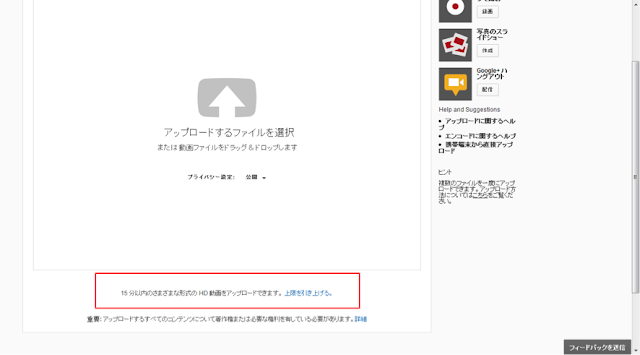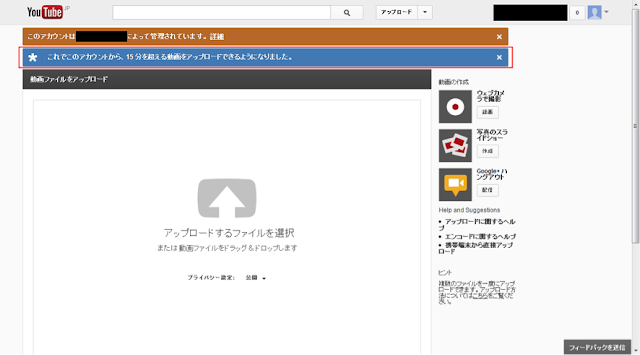最近では多くの人が使い始めているデジタル一眼カメラでは、動画を撮影する機能があるものも多いです。この撮影した動画をYoutubeにアップロードする方法をご紹介します。
デジタル一眼カメラで今では簡単に動画を撮影することができます。撮影した動画をインターネット上に公開するにはどうしたらいいのでしょうか。
インターネットで動画を公開する場合、最も広く親しまれているサービスは「Youtube」です。Googleが提供しているこのサービスは、動画共有サイトとして世界で人気があります。
■まず、パソコンにデジタル一眼で撮影した動画を取り込みましょう
デジタル一眼カメラで撮影した動画をYoutubeにアップロードするためには、まずパソコンに動画を取り込まなければなりません。方法としては、付属のケーブルでパソコンとデジタル一眼カメラ本体を接続するか、記録したSDカードなどの媒体をパソコンに読み込ませる方法があります。
付属のケーブルを利用する場合には、USBやFireWireと呼ばれるケーブルでカメラ本体とパソコンを繋ぎます。付属している管理用ソフトウェアなどがインストールされている場合には、自動的に取り込みの作業が行われたり、簡単に取り込みができるツールが開くこともあります。いずれも、本体の取扱説明書に取り込みの方法は書いてあります。
記録したSDカードなどから情報を読み込む場合には、パソコンのリーダーに入れる必要があります。ただし、全てのパソコンにリーダーがあるとは限らないので注意が必要です。また、SDカードを採用しているカメラも多いですが、そうではなくCFカードなどを利用しているカメラもあるので注意が必要です。
■次に、Youtubeにアップロードしましょう
さて、Youtubeにアップロードするには、「15分未満」で「MP4形式」である必要があります。15分未満という点については、撮影時間が15分未満になることが最も望ましいことです。撮影時間が15分以上になってしまった場合には、
また、Youtubeのアカウントが携帯電話によるアカウント確認を行ったもので、これまでに違反などを行ったことがないなどの条件を満たせば、最長12時間までの動画をアップロードすることもできます。
上限を引き上げるには、アップロード画面で「上限を引き上げる」をクリックし、国と携帯電話のキャリアを選び、電話番号を入力します。携帯電話にSMSで暗証番号が送られますので、この番号を入力すると、15分以上のファイルがアップロードできるようになります。
また、アップロードした動画をトリミング(結合・カット)などすることもできます。これは、Youtubeが提供している「Youtube動画エディタ」によるものです。一度動画ファイルをアップロ-ドした後に、Youtube動画エディタにアクセスすると、これまでにアップロードした動画を編集することができます。
編集の内容としては、BGMの付与やテキスト字幕の付与、画質の向上や効果の付与などです。画面の90度回転なども可能となっています。また、著作権関係で自由に利用ができるクリエイティブ・コモンズ・ライセンスの動画を織り交ぜることも可能です。